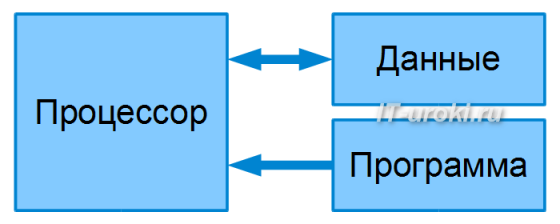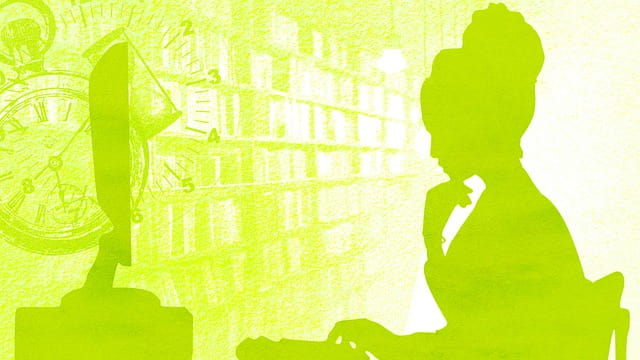через что получает компьютер информацию
Как устроен компьютер

Сегодняшний персональный компьютер несравненно более мощный, чем модель, выпущенная всего несколько лет назад.
Современные компьютеры состоят из множества деталей, которые работают в слаженной системе и создают стабильный эффективный инструмент.
Постоянное развитие оборудования и программного обеспечения делают процесс обучения для работы с компьютером трудновыполнимой задачей, требующей постоянного усовершенствования и вникания. Но некоторые понятия и детали остаются неизменными. Рассмотрим их и станем на шаг ближе к великому знанию о схеме работы персонального компьютера и пониманию того, как устроен компьютер.
Виды персональных компьютеров
Различные компьютерные компании делают свои продукты очень похожими. Каждый из производителей использует одни и те же запчасти для создания компьютера, их можно различить только по наклейке определённой фирмы. Даже компьютеры фирмы Apple, известные своей исключительной конструкцией, по сути, не отличаются от своих конкурентов с точки зрения их технического устройства.
В ноутбуках и стационарных компьютерах также используют подобные функциональные детали. Только ноутбуки создаются из уменьшенных копий тех же частей, что и стационарные компьютеры. Другими словами, если Вы понимаете, как устроен, например, стационарный компьютер, то Вам будет несложно разобраться в работе всех остальных компьютеров, например, разобраться в работе ноутбуков.
Жизненно важные части любого компьютера
Компьютеры состоят из нескольких электронных чипов, каждый из которых имеет определённую функцию. Жизненно важные части, находящиеся в каждом компьютере, включают
Материнская плата
Материнская плата – это большая плата (именно плата или, как иногда говорят, печатная плата, используя радиоэлектронную терминологию), к которой присоединяются все остальные детали компьютера.
Материнская плата действует как станция управления, которая соединяет и объединяет другие части (отсюда и название – «материнская»).
Например, процессор, оперативная память и видеокарта подключены непосредственно к материнской плате. Также довольно часто встречается конфигурация, когда видеокарта смонтирована прямо на материнской плате. Каждый из перечисленных элементов компьютера имеет дело с различными аспектами обработки информации.
Оперативная память
Оперативная память хранит текущую рабочую информацию на компьютере. При открытии программы, например, Интернет-браузера, некоторая часть из оперативной памяти выделяется для работы этого браузера.
После выключения компьютера вся информация из оперативной памяти автоматически удаляется. Сохранить свои труды (тексты, рисунки и т.п.) пользователь может, например, на жестком диске.
Процессор и видеокарта
Процессор и видеокарта обрабатывают информацию, необходимую для выполнения различных функций в компьютере.
Например, запуск игры на компьютере требует постоянного анализа информации. Выполнение этой задачи ложится на процессор и видеокарту.
Процессор получает, обрабатывает и отправляет обработанную информацию в адрес других устройств компьютера. Тогда как видеокарта обеспечивает вывод обработанной информации на экран монитора компьютера (отсюда и название «видео» карта).
Жёсткий диск
Жёсткий диск выступает в качестве памяти для долгосрочного хранения информации. Жесткий диск на компьютероном сленге называют еще
Последнее название заимствовано из английского языка: Hard Disk.
В оперативной памяти информация хранится только во время работы компьютера (это так называемая энергозависимая память).
А в жестком диске информация хранится и при отключенном компьютере (это так называемая энергоНЕзависимая память).
Информация о компьютере, музыка, фильмы и фотографии хранятся на жёстком диске. Это место также используется для хранения программ, таких, например, как текстовые редакторы или игры.
Блок питания
Наконец, важным элементом компьютера является источник электрического питания, который распределяет необходимую электроэнергию для работы каждой части компьютера. Один из основных шнуров от источника электропитания идёт к материнской плате для питания различных чипов.
Другие шнуры питания используются для работы устройств, смонтированных отдельно от материнской платы, например, для питания жестких дисков, дисководов CD-дисков, вентиляторов охлаждения компьютера и прочих элементов.
Кроме того, ноутбуки имеют аккумуляторную батарею для того, чтобы пользователь мог при необходимости какое-то время работать без подключения зарядного устройства ноутбука к сети 220В.
Аксессуары
Есть много компьютерных частей, которые не являются необходимыми для функционирования системы, но которые являются несомненно важными для пользователей. Эти дополнения включают такие вещи, как CD- и DVD- приводы, беспроводные интернет карты, ТВ-тюнеры, звуковые карты и др.
Различные типы приводов дисководов (CD- DVD- и др.) не подключены непосредственно к материнской плате, а соединяются с ней и с блоком электропитания с помощью нескольких кабелей. Кабель подключения к материнской плате несёт информацию к дисководам и от них, а кабель подключения к источнику электропитания даёт приводу электричество для работы.
Беспроводные интернет карты, ТВ-тюнеры и звуковые карты подключаются непосредственно к материнской плате и не требуют отдельных кабелей для подачи питания от сети. Каждое из этих устройств обеспечивает определённую функцию в компьютере. Например, они дают более высокое качество звука или возможность смотреть телевизионные программы на мониторе компьютера.
Операционная система
Комбинация аппаратных средств создаёт компьютер, способный к сложным вычислениям и обладающий огромным количеством памяти для хранения информации. Но без пользовательского интерфейса (без возможности использовать это в работе пользователем — человеком) работа компьютера будет бессмысленной.
Именно для этого и предназначена операционная система: для обеспечения доступа к ресурсам компьютера обычным пользователям, то есть, не специально подготовленным программистам или системным администраторам, а простым людям.
Операционная система установлена на жёстком диске Вашего компьютера.
Основные разновидности операционных систем — это
Операционная система является большой программой, состоящей из большого количества системных файлов. Операционная система создаёт визуальные (наглядные, понятные) интерфейсы для простых и порой неподготовленных пользователей, чтобы позволить этим пользователям получать доступ к информации, иметь возможность навигации на компьютере.
Прикладные программы
Только одной операционной системы мало, чтобы успешно работать на компьютере, она лишь позволяет использовать вычислительные мощности компьютера. Для выполнения «полезной» работы нужны еще и прикладные программы. «Прикладные» – это потому, что они помогают пользователям выполнять вполне прикладные действия, например, редактировать тексты, искать информацию в Интернете, рисовать картинки и чертежи, слушать музыку, смотреть фильмы и т.п.
Для выполнения одних и тех же действий могут применяться несколько разных прикладных программ. Например, редактировать тексты можно с помощью программы Блокнот (Notepad), а можно это делать с помощью приложения Microsoft Office Word. В Блокноте – одни возможности для редактирования текста, в Word – другие, значительно более широкие. Но и та, и другая программа позволяют, в конечном счете, напечатать или отредактировать текст.
Просматривать фильмы также можно с помощью разных программ. Это, например, Flash Player в составе Интернет браузеров, или Windows Media Player в составе операционной системы Windows, или Real Player и т.п. Выбор зависит от многих факторов, в том числе от предпочтений пользователей, от формата просматриваемых видеоизображений, от требований к качеству изображения и звука и пр.
Редактировать и рисовать картинки можно как с помощью достаточно простой программы Paint в составе Windows, так, например, с помощью мощных программ Photo Shop или Corel Draw, имеющих неоспоримо больше возможностей для редактирования изображений, но при этом являющихся значительно более сложными в изучении и в работе.
Искать информацию в Интернете можно также с помощью различных браузеров: Internet Explorer в составе Windows, Mozila Firefox, Google Chrome и др. Выбор зависит от многих факторов. Но в первую очередь на это влияют предпочтения пользователей компьютеров, а также предоставляемые удобства, дополнительные сервисы, возможности настраивать браузеры под задачи пользователя и др.
Операционная система – это скорее данность, которую могут выбирать далеко не все пользователи персональных компьютеров. Хотя известна категория пользователей компьютеров, которые с гораздо большим увлечением переустанавливают и налаживают операционные системы, чем работают с прикладными программами. Но это скорее исключение, подтверждающее основное правило.
В то же самое время, прикладные программы пользователи выбирают себе, как правило, самостоятельно. Выбирают под свои задачи, которые они хотят решать с помощью персональных компьютеров.
Именно с прикладными программами персональный компьютер становится полезным инструментом для работы на нем пользователей. Именно прикладные программы «оживляют» компьютер, делают его незаменимым помощником на работе, дома, в путешествиях, для хобби и пр.
Связываем всё вместе
Подводя итоги сказанному выше, можно констатировать, что компьютеры – это очень удачное и крайне полезное сочетание аппаратной и программной части. На вопрос «Как устроен компьютер?» можно ответить такой формулой:
или то же самое «по-русски»,
Приведенная формула наглядно показывает, что проблемы, которые возникают на компьютере, связаны
Аппаратная часть персонального компьютера – это
Все устройства персонального компьютера заключены в корпус и запитаны от блока электропитания или от аккумуляторной батареи.
Для удобства работы с компьютером к нему подключаются также
Программная часть персонального компьютера состоит из
Операционная система позволяет запустить аппаратный комплекс, добиться его слаженной и четкой работы. Прикладные программы являются самыми полезными и самыми важными частями программно-аппаратного комплекса, поскольку именно с их помощью пользователи компьютеров выполняют свои задачи на персональном компьютере.
Таким образом, если Вы видите и читаете данный текст, это значит, что в Вашем компьютере все вышеперечисленные программные и аппаратные элементы работают слаженно, четко, бесперебойно и взаимосвязанным образом.
P.S. Рекомендую также:
Урок 3. Как работает компьютер

В этом IT-уроке узнаем, как работает большинство вычислительных устройств (к которым относятся не только персональные компьютеры).
Во втором уроке мы разобрались, что компьютер нужен для обработки информации, её хранения и передачи. Посмотрим же, как происходит обработка информации.
Как хранится информация на компьютере
Компьютер хранит, передаёт и обрабатывает информацию в виде нолей «0» и единиц «1», то есть используется двоичный код и двоичная система счисления.
Например, десятичное число «9» он видит как двоичное число «1001».
В виде нолей и единиц хранятся и все данные, которые необходимо обработать, и все программы, которые руководят процессом обработки.
Например, фотографию компьютер видит так (только первые две строчки файла из 527 строк):
Так человек видит изображение:
Компьютер видит набор «0» и «1»
(первые две строчки файла):

0000 0000 0001 0000 0100 1010 0100 0110
0100 1001 0100 0110 0000 0000 0000 0001
0000 0001 0000 0000 0000 0000 0000 0001
0000 0000 0000 0001 0000 0000 0000 0000
1111 1111 1101 1011 0000 0000 0100 0011
0000 0000 0000 0011 0000 0010 0000 0010
0000 0011 0000 0010 0000 0010 0000 0011
А текст для компьютера выглядит так:
Человек видит текст:
Компьютер опять видит набор «0» и «1»:
0111 0010 0110 1111 0110 1011 0110 1001
0010 1110 0111 0010 0111 0101
Сегодня мы не будем разбираться в тонкостях вычислений и преобразований, посмотрим на процесс в общем.
Где хранится информация
Когда информация занесена в компьютер (записана), то она хранится на специальном устройстве – накопителе данных. Обычно накопитель данных – это жесткий диск (винчестер).
Жестким диском это устройство называется из-за конструкции. Внутри его корпуса находится один или несколько твердых блинов (металлических или стеклянных), на которых и хранятся все данные (текстовые документы, фотографии, фильмы и т.д.) и установленные программы (операционная система, прикладные программы, как Word, Excel, и др.).
Жесткий диск (накопитель данных) хранит программы и данные
Информация на жестком диске хранится и после выключения компьютера.
Подробнее об устройстве жесткого диска мы узнаем в одном из следующих IT-уроков.
Что обрабатывает всю информацию в компьютере
Основная задача компьютера – обрабатывать информацию, то есть выполнять вычисления. Большую часть вычислений выполняет специальное устройство – процессор. Это сложная микросхема, содержащая сотни миллионов элементов (транзисторов).
Процессор – обрабатывает информацию
Что в данный момент времени делать процессору говорит программа, она указывает, какие данные необходимо обработать и что с ними нужно сделать.
Схема обработки данных
Программы и данные загружаются с накопителя (жесткого диска).
Но жесткий диск – относительно медленное устройство, и если бы процессор ждал, пока будет считываться информация, а потом записываться после обработки обратно, то он бы долго оставался без дела.
Не оставим процессор без дела
Поэтому между процессором и жестким диском установили более быстрое запоминающее устройство – оперативную память (оперативное запоминающее устройство, ОЗУ). Это небольшая печатная плата, на которой находятся быстрые микросхемы памяти.
Оперативная память – ускоряет доступ процессора к программам и данным
В оперативную память заранее считываются с жёсткого диска все необходимые программы и данные. Во время работы процессор обращается к оперативной памяти, считывает команды программы, которая говорит какие данные нужно взять и как именно их обработать.
При выключении компьютера содержимое оперативной памяти не сохраняется в ней (в отличие от жесткого диска).
Процесс обработки информации
Итак, теперь мы знаем, какие устройства участвуют в обработке информации. Посмотрим теперь на весь процесс вычислений.
Анимация процесса обработки информации компьютером (IT-uroki.ru)
Когда компьютер выключен, все программы и данные хранятся на жестком диске. При включении компьютера и запуске программы, происходит следующее:
1. Программа с жесткого диска заносится в оперативную память и сообщает процессору, какие загрузить данные в оперативную память.
2. Процессор поочередно выполняет команды программы, порциями обрабатывая данные, взяв их из оперативной памяти.
3. Когда данные обработаны, результат вычислений процессор возвращает в оперативную память и берет следующую порцию данных.
4. Результат работы программы возвращается на жесткий диск и сохраняется.
Описанные шаги показаны красными стрелками на анимации (эксклюзивно от сайта IT-uroki.ru).
Ввод и вывод информации
Чтобы компьютер получил информацию для обработки, её нужно ввести. Для этого используются устройства ввода данных:
Для вывода результата обработки информации используются устройства вывода данных:
Кроме того, мы можем вводить и выводить данные на другие устройства с помощью:
Если в нашу схему добавить устройства ввода-вывода, то получится вот такая диаграмма:
Ввод, обработка и вывод данных
То есть компьютер работает с ноликами и единичками, а когда информация поступает на устройство вывода, она переводится в привычные нам образы (изображение, звук).
Подводим итог
Итак, сегодня мы вместе с сайтом IT-uroki.ru узнали, как работает компьютер. Если кратко, то компьютер получает данные с устройств ввода (клавиатура, мышь и т.д.), заносит их на жесткий диск, затем передает в оперативную память и обрабатывает с помощью процессора. Результат обработки возвращается сначала в оперативную память, затем либо на жесткий диск, либо сразу на устройства вывода (например, монитор).
Если появились вопросы, можно задать их в комментариях к этой статье.
Обо всех перечисленных в сегодняшнем уроке устройствах Вы можете узнать подробнее из последующих уроков на сайте IT-уроки. Чтобы не пропустить новые уроки – подпишитесь на новости сайта.
Копирование запрещено
Напомню, что на сайте IT-уроки есть постоянно обновляемые справочники:
Видео-дополнение
Сегодня небольшое познавательное видео о производстве процессоров.
Компьютерная грамотность с Надеждой
Заполняем пробелы — расширяем горизонты!
Как работает ПК: Обработка информации на компьютере
Мы давно уже привыкли к персональным компьютерам (сокращенно ПК). Включаем их и работаем, ни мало не задумываясь над тем, как они устроены и как происходит обработка информации на компьютере.
Все это благодаря тому, что разработчики ПК и программного обеспечения к ним научились создавать надежные продукты, которые не дают нам повода лишний раз задуматься над устройством компьютера или обслуживающих его программ.
Случай на экзамене
Профессор. Как работает трансформатор?
Студент. У-у-у-у-у-у-у-у-у-у-у-у-у-у…
Вероятно, читателям блога небезынтересно узнать о принципах работы компьютера и программного обеспечения.
Обработка информации на компьютере: основные этапы
Компьютер изначально был задуман для автоматизации процессов обработки информации. Он устроен соответствующим образом, чтобы иметь все возможности для успешного выполнения своего предназначения.
Для того чтобы обрабатывать в компьютере информацию, с ней необходимо делать следующие основные операции:
1) вводить информацию в компьютер:

2) хранить введенную информацию в компьютере:
Очевидно, что если дать возможность вводить информацию в компьютер, то надо также иметь возможность эту информацию в нем хранить, и затем использовать в процессе обработки.
3) обрабатывать введенную информацию:
Здесь надо понимать, что для обработки введенной информации нужны определенные алгоритмы обработки, иначе ни о какой обработке информации речи быть не может. Компьютер должен быть снабжен такими алгоритмами и должен уметь их применять к вводимой информации с тем, чтобы «правильно» преобразовывать ее в выходные данные.
4) хранить обработанную информацию
Так же как и с хранением введенной информации, в компьютере должны храниться результаты его работы, результаты обработки входных данных с тем, чтобы в дальнейшем ими можно было бы воспользоваться.
5) выводить информацию из компьютера
Эта операция позволяет вывести результаты обработки информации в удобочитаемом для пользователей виде. Именно эта операция дает возможность воспользоваться результатами обработки информации на компьютере. Иначе эти результаты обработки так и остались бы внутри компьютера, что сделало бы их получение совершенно бессмысленным.
Что такое обработка информации на компьютере
Самое важное умение компьютера – это обработка информации. Прелесть компьютера как раз и состоит в том, что он может информацию преобразовывать. Все устройство компьютера обусловлено требованием обработки информации в кратчайшие сроки, наиболее быстрым способом.
Под обработкой информации на компьютере можно понимать любые действия, которые преобразуют информацию из одного состояния в другое.
Соответственно, компьютер имеет специальное устройство, называемое процессором, которое предназначено исключительно для чрезвычайно быстрой обработки данных, со скоростями, доходящими до миллиардов операций в секунду.
Оперативная память (ОЗУ)
Требуемые для обработки данные процессор получает (берет) из оперативной памяти.
Оперативная память — это устройство, которое предназначено для ВРЕМЕННОГО хранения как входных, так и выходных данных.
Там же в оперативной памяти находится и место для хранения промежуточных данных, формируемых в процессе обработки информации. Таким образом, процессор как получает данные из оперативной памяти, так и записывает обработанные данные в эту память. Там информация хранится временно, до тех пор, пока она находится в обработке.
Наконец, для ввода и вывода данных к компьютеру подключаются внешние устройства ввода-вывода, которые позволяют ВВОДИТЬ информацию, подлежащую обработке, и ВЫВОДИТЬ результаты этой обработки.
Внешний винчестер, внешнее DVD-устройство, флешка, клавиатура, мышь
Процессор и оперативная память работают с одинаково большой скоростью. Как уже говорилось выше, скорость обработки информации может составлять многие миллионы и миллиарды операций в секунду. Никакое внешнее устройство ввода и вывода информации не может работать на таких скоростях.
Поэтому для их подключения в компьютере предусмотрены специальные контроллеры устройств ввода-вывода. Их задача состоит в том, чтобы согласовать высокие скорости работы процессора и оперативной памяти с относительно низкими скоростями ввода и вывода информации.
Эти контроллеры подразделяются на специализированные, к которым могут быть подключены только специальные устройства, и универсальные. Примером специализированного устройства контроллера служит, например, видеокарта, которая предназначена для подключения к компьютеру монитора.
Контроллеры могут быть и универсальными, в этом случае – это так называемые порты ввода-вывода, К портам ввода-вывода могут подключаться разнообразные устройства (клавиатуры, манипуляторы «мышь», принтеры, сканеры и т.п.).
Нашли ошибку? Выделите фрагмент текста и нажмите Ctrl+Enter.